Давайте на минутку задумаемся и вспомним, какие операции мы обычно проделываем для того, чтобы удалить из системы какое-нибудь ненужное приложение? Конечно же, первым делом в меню "Пуск -> Программы" ищем ярлык, в названии которого фигурирует слово Uninstall, а если такового нет, то заходим в панель управления Windows, тратим в ней пару секунд на поиск кнопки "Установка и удаление программ", а потом ещё столько же - на выискивание в списке компонента, который требуется деинсталлировать, и уж только затем жмём заветную клавишу "Удалить". Иными словами, выполняем пять действий, которые, зная несколько инструкций командной строки инструментария управления Windows (WMIC), можно сократить до трёх! Не верите? Тогда считайте.
Раз. В меню "Пуск -> Выполнить" пишем wmic и нажимаем OK.
Два. В открывшемся окне консоли вводим product get name и завершаем ввод инструкции нажатием Enter.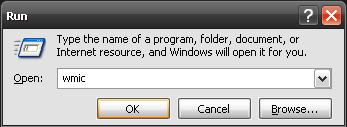
Три. Набираем команду product where name="название удаляемой программы" call uninstall (например: product where name="1-Click YouTubeAssistant" call uninstall) и снова жмём Enter для деинсталляции продукта.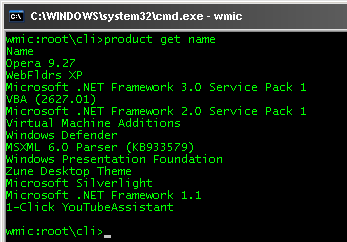
Автор: Андрей Крупин
Всё, от упомянутой в консоли программы остались лишь одни воспоминания. Подобный метод удаления приложений может пригодиться не только при повседневной работе в Windows, но и в случае краха операционки после инсталляции какого-нибудь сомнительного программного продукта, заблокировавшего доступ к графическому интерфейсу системы.
Источник: Компьютерра
P.S. На мой , лентяя, взгляд, лучше сделать два лишних нажатия мышкой, чем столько писать! Но вот то, что - "...в случае краха операционки после инсталляции какого-нибудь сомнительного программного продукта, заблокировавшего доступ к графическому интерфейсу системы..." - можно таким способом удалить приложение, очень привлекает.:smile3D:




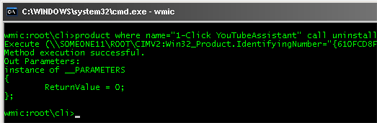

 Ответить с цитированием
Ответить с цитированием

Социальные закладки